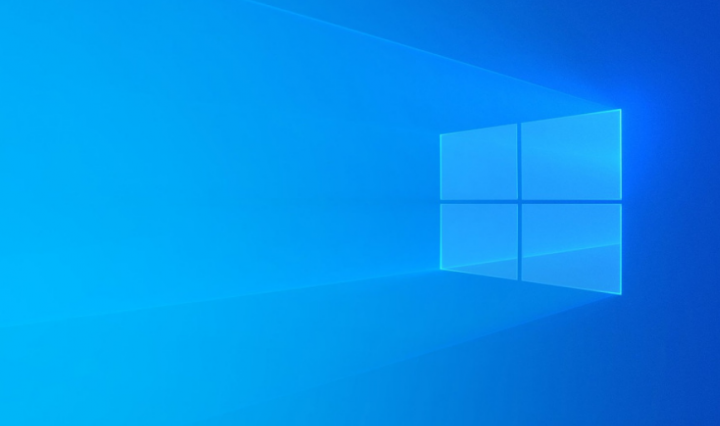Hvordan fikse Google Play Services batteridrift
Google Play-tjenester Batteriets tømming er faktisk en feilnavn fordi det hovedsakelig skyldes eksterne apper og funksjoner. Som bruker funksjoner som plassering, beregninger, Wi-Fi og så videre, som håndteres av tjenester. Vi skal snakke om hvordan du løser batteridrenering i Google Play Services. La oss begynne!
Hvis du noen gang har sett på Android-enhetens batteriinnstillingsskjerm, har du sannsynligvis sett Google Play Services oppført. Men hva er det egentlig, og også hvorfor bruker det så mye batteri?
Google Play-tjenester?
Google Play-tjenester er litt mer forvirrende enn andre apper fordi de inkluderer alle Googles tjenester under en pakke. På eldre versjoner av Android (7.x Nougat eller lavere) kan du også se nøyaktig hva Google Services inkluderer ved å klikke på den. La oss se hva den viser på en Android 7.1.1-enhet:
- Google Account Manager : Lite informasjon er tilgjengelig om hva denne tjenesten gjør, men det ser ut til å håndtere synkronisering for Google-kontodata. Det inkluderer e-post og andre relaterte ting.
- Google Services Framework : Google Services Framework håndterer en rekke andre kommunikasjoner med Google, som inkluderer cloud messaging.
- Google Backup Transport : Denne tjenesten tillater Android-apper å sikkerhetskopiere dataene sine til Googles servere. Når du utfører en tilbakestilling av fabrikken på en Android-enhet eller setter opp en ny, kan appens data gjenopprettes.
- Google Play-tjenester : Google Play Services er et lag med tjenester Android-apper du kan bruke. Dette inkluderer lokasjonstjenester, som er det viktigste batteridrevet. Google Play Services-pakken kan faktisk oppdateres online uten operativsystemoppdatering.
Oppdag Google Play Services batteridrift
Den gode nyheten er at for å oppdage om Google Play Services tømmer batteriet til Android-enheten. Du trenger ikke å installere en annen app. Det er veldig enkelt å gå inn på enhetens innstillinger og klikke på Apper og varsler.

Klikk deretter Se alle xx-apper, bla ned til Google Play Services og klikk på det. Klikk på Avansert, og ta en titt for å se hva det står under Batteri.
Prosentandelen av batteriet har brukt siden sist fulladet? Hvis det bruker mer enn noen få prosent av batteriet ditt (dvs. hvis det også går i dobbelttall). Da er det for høyt, og du må handle for å løse problemet.
Få Google Play-tjenester til å bruke mindre batteri
Tidligere separate oppføringer er slått sammen under Google Play Services-paraplyen på batteriskjermen. Så det er mye vanskelig å vite nøyaktig hvilke av disse tjenestene som tømmer batteriet.
Det er egentlig bare en innstilling du kanskje kan tilpasse når det kommer til å gjøre Play Service til å bruke mindre batteri uansett: Location. Når apper vil ha posisjonen din, spør de Google Play Services, og den vekker deretter GPS-maskinvaren din. Beregning av den nøyaktige plasseringen din faktisk. GPS-radioen bruker ganske mye batteristrøm, og alt GPS-bruket vil knyttes til Google Play Services, ikke appen som ba om din GPS-plassering.
For å redusere batteriforbruket knyttet til stedstjenester, gå til Innstillinger> Plassering (Innstillinger> Sikkerhet og Plassering på Android 8.x-enheter) og endre modus til Batterisparing. Dette vil unngå at Google Play-tjenester slår på enhetens GPS-maskinvare når apper ber om posisjonen din. Det koster selvfølgelig en nøyaktighet. Du kan også slå av stedssporingsfunksjoner helt herfra hvis du er desperat etter å spare batteristrøm. Hvis du trenger presis posisjonssporing i fremtiden, kan du gå tilbake til dette skjermbildet og slå på høy nøyaktighetsmodus.
Lengre
Hvis Google Services fremdeles tapper batteriet etter at du har justert posisjonsinnstillingene dine, kan det hende at noe annet skjer. Prøv å gå til Innstillinger> Kontoer, trykk på menyknappen og fjern merket for Autosynk data. I Android Oreo er denne innstillingen i Innstillinger> Bruker og kontoer, og Automatisk synkronisering av data er faktisk en bryter nederst på skjermen. Det er verdt å merke seg at Android vil slutte å automatisk synkronisere data i bakgrunnen med dette alternativet også. Du vil ikke bli varslet om nye e-poster i Gmail-kontoen din. Du må åpne Gmail-appen og utføre en manuell synkronisering for å oppdatere dataene. Hvis dette stopper batteriets tømming, betyr det imidlertid at du har et problem med synkronisering.
Google-tjenester bør egentlig ikke være det viktigste batteriet. Hvis det fortsatt tømmer batteriet, er det et problem - muligens en feil med Android.
Konklusjon
Det var alt folkens! Gi oss tilbakemeldinger på det. Også hvis dere har ytterligere spørsmål relatert til denne artikkelen. Gi oss beskjed i kommentarfeltet nedenfor. Vi kommer snart tilbake.
Ha en flott dag!